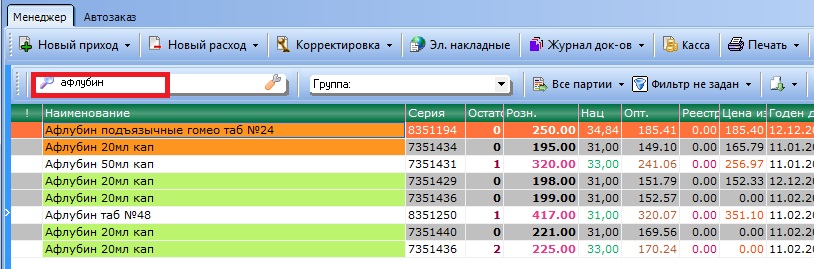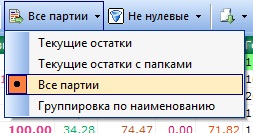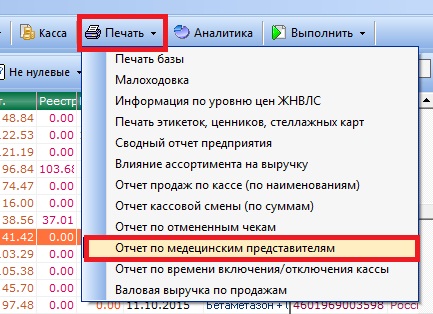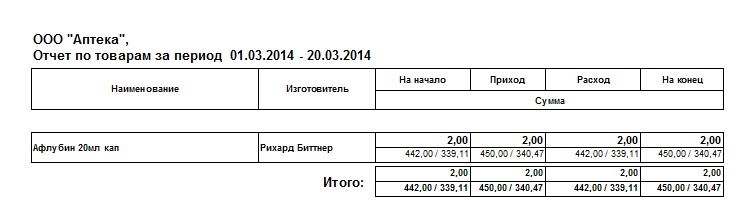Менеджер: Ведомость по товарам — различия между версиями
Материал из wiki.standart-n.ru
Airish (обсуждение | вклад) (Новая страница: «Для того чтобы сформировать отчет Ведомость по товарам: *Делаем выборку по наименованию…») |
Airish (обсуждение | вклад) |
||
| Строка 2: | Строка 2: | ||
*Делаем выборку по наименованию как на рисунке. | *Делаем выборку по наименованию как на рисунке. | ||
[[Файл:менеджер_аптека_выборка_из_базы_по_наименованию.jpg|center|Выборка из базы]] | [[Файл:менеджер_аптека_выборка_из_базы_по_наименованию.jpg|center|Выборка из базы]] | ||
| − | *Либо задаем фильтр, например, по производителю или поставщику. Инструкция по работе с фильтрами: [ | + | *Либо задаем фильтр, например, по производителю или поставщику. Инструкция по работе с фильтрами: |
| − | + | *[[Менеджер: Как пользоваться фильтрами|Как пользоваться фильтрами]] | |
| + | [Файл:Фильтр_вт.JPG|center|Выборка из базы]] | ||
*Затем на панели функций главного окна автоматизации задаем режим «Все партии»: | *Затем на панели функций главного окна автоматизации задаем режим «Все партии»: | ||
[[Файл:менеджер_аптека_режим_все_партии.jpg|center|Режим все партии]] | [[Файл:менеджер_аптека_режим_все_партии.jpg|center|Режим все партии]] | ||
Версия 10:34, 16 декабря 2015
Для того чтобы сформировать отчет Ведомость по товарам:
- Делаем выборку по наименованию как на рисунке.
- Либо задаем фильтр, например, по производителю или поставщику. Инструкция по работе с фильтрами:
- Как пользоваться фильтрами
[Файл:Фильтр_вт.JPG|center|Выборка из базы]]
- Затем на панели функций главного окна автоматизации задаем режим «Все партии»:
- Нажимаем кнопку «Печать», выбираем «Отчет по медицинским представителям»:
- Выбираем период, за который нужно получить данные,
- Получаем отчет следующего вида: